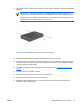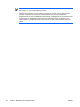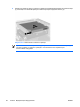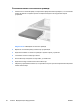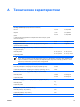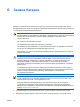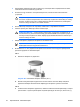Hardware Reference Guide - USDT
Table Of Contents
- Функциональные возможности
- Модернизация оборудования
- Технические характеристики
- Замена батареи
- Блокировочное устройство
- Электростатический заряд
- Рекомендации по эксплуатации компьютера, уходу и транспортировке
- Указатель
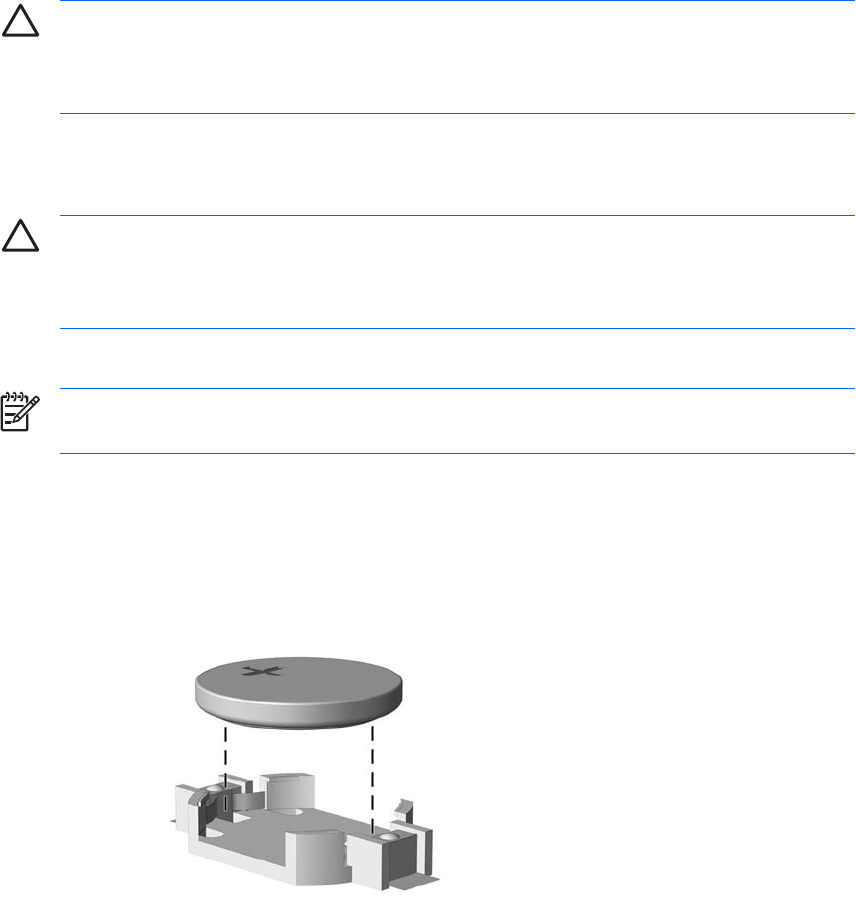
3. Надлежащим образом выключите компьютер с помощью меню операционной системы,
затем выключите все внешние устройства.
4. Отключите шнур питания от электрической розетки, затем отключите все внешние
устройства.
ПРЕДУПРЕЖДЕНИЕ Независимо от состояния питания на системную плату
постоянно подается напряжение, если компьютер подключен к внешнему источнику
питания. Чтобы не допустить повреждения внутренних компонентов, необходимо
отключить шнур питания от источника питания.
5. Если компьютер находится на подставке, снимите его с подставки и положите.
6. Снимите крышку или защитную панель компьютера.
ПРЕДУПРЕЖДЕНИЕ Открыв крышку компьютера, посмотрите на индикатор на
системной плате, расположенный между разъемами DIMM. Если индикатор горит, на
систему все еще подается питание. Перед продолжением выключите компьютер и
отключите шнур питания.
7. Найдите батарею и держатель батареи на системной плате.
Примечание На некоторых моделях компьютеров для доступа к батарее
необходимо извлечь внутренние компоненты.
8. В зависимости от типа держателя батареи на системной плате следуйте приведенным
далее инструкциям по замене батареи.
Тип 1
а. Извлеките батарею из держателя.
Рисунок Б-1 Извлечение батареи-таблетки (тип 1)
б. Вставьте новую батарею в держатель положительным полюсом вверх. Защелка
держателя батареи автоматически зафиксирует батарею в нужном положении.
Тип 2
а. Чтобы извлечь батарею из держателя, нажмите на металлические фиксаторы, которые
расположены с одного края батареи. Когда батарея будет вытолкнута, выньте ее (1).
34 Приложение Б Замена батареи
RUWW